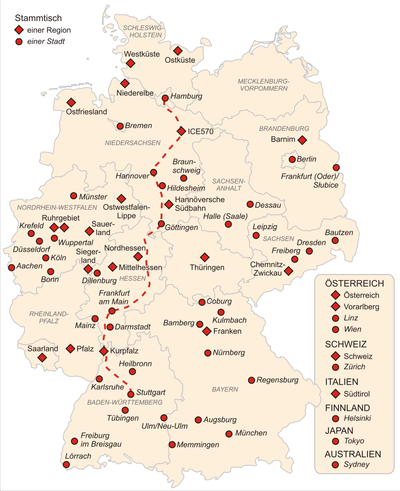Benutzer:Lencer/Spielwiese
Einsteigertutorial: Karten erstellen mit Inkscape
[Bearbeiten | Quelltext bearbeiten]Hier entsteht eine Einführung in die Arbeit mit dem OpenSource-Vektorgrafik-Programm Inkscape, die speziell auf die Erstellung neuer Karten und die Modifizierung vorhandener SVG-Karten abzielt. Die Seite soll und kann nicht den Umfang etablierter Foren und Tutorials annehmen. Es soll ausdrücklich nur darum gehen, die wenigen relevanten Werkzeuge und Möglichkeiten zu beschreiben mit denen sich einfache aber ansprechende Karten für die Wikipedia herstellen lassen. Des weiteren soll auf der Diskussionsseite die Möglichkeit bestehen, konkrete Fragen zur Erstellung von Karten loszuwerden, die je nach Relevanz auch in diesem Tutorial eingefügt werden können.
Dies ist zunächst ein Rohentwurf, die fertige Seite soll sich in seiner endgültigen Form am Bildertutorial orientieren und eventuell als Kartentutorial in die Wiki eingebunden werden.
Bitte alle Hinweise in die Diskussion
In diesem Tutorial wird das Zeichnen einer Karte für Anfänger dargestellt. Im Beispiel geht es um die Karte der Halbinsel Fischland-Darss. Naturgemäß ist die Fläche des Wassers kartenbestimmend und wird deshalb als Hintergrund gewählt. Grundsätzlich soll für die Hintergrundfarbe der überwiegende Flächenanteil gewählt werden. Voraussetzung ist eine freie Kartengrundlage, siehe Wikipedia:Karten und das Programm inkscape. Als Kartengrundlage eignen sich ebenfalls gescannte Bilder oder Karten. Für das Beispiel wurde ein Screenshot von www.map-for-free.com benutzt.
Schritt-für-Schritt-Anleitung
[Bearbeiten | Quelltext bearbeiten]Mit einem Bildbearbeitungsprogramm können die Farben reduziert werden.
Anlegen eines neuen Projektes/Bedeutung von Ebenen
[Bearbeiten | Quelltext bearbeiten]Importieren von Kartenvorlagen
[Bearbeiten | Quelltext bearbeiten]Linien- und Flächenobjekte digitalisieren
[Bearbeiten | Quelltext bearbeiten]Flächen aus Linien erstellen
[Bearbeiten | Quelltext bearbeiten]Ebenen contra Vorder- und Hintergrund
[Bearbeiten | Quelltext bearbeiten]Farbauswahl
[Bearbeiten | Quelltext bearbeiten]Signaturen herstellen
[Bearbeiten | Quelltext bearbeiten]Beschriftung punktförmiger Objekte und Flächen
[Bearbeiten | Quelltext bearbeiten]Beschriftung linienförmiger Objekte
[Bearbeiten | Quelltext bearbeiten]Export des Endproduktes
[Bearbeiten | Quelltext bearbeiten]Imagemap
[Bearbeiten | Quelltext bearbeiten]